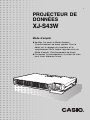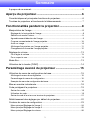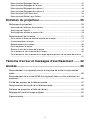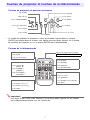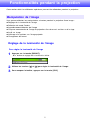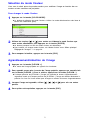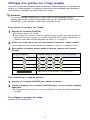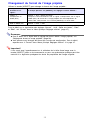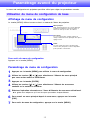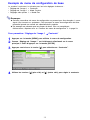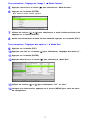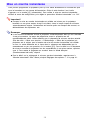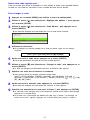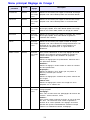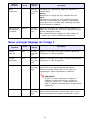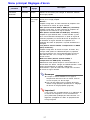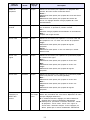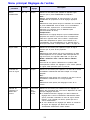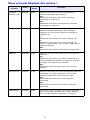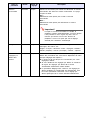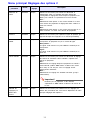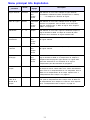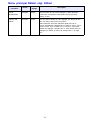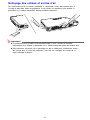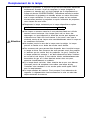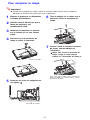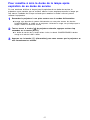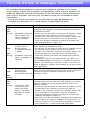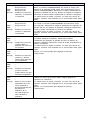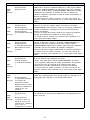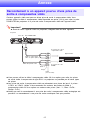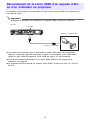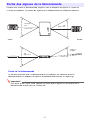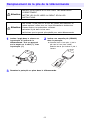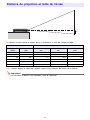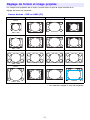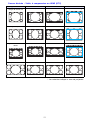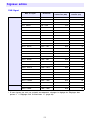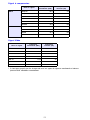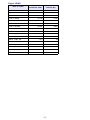F
PROJECTEUR DE
DONNÉES
XJ-S43W
Mode d’emploi
z Veuillez lire aussi le Mode d’emploi
(Fonctionnement de base) séparé. Pour le
détail sur le réglage du projecteur et le
remplacement de la lampe, reportez-vous au
Mode d’emploi (Fonctionnement de base).
z Conservez la documentation à portée de main
pour toute référence future.

2
• DLP est une marque déposée de Texas Instruments enregistrée aux États-Unis.
• Microsoft, Windows et Windows Vista sont des marques déposées ou des marques
commerciales de Microsoft Corporation, enregistrées aux États-Unis et dans d’autres
pays.
• HDMI, le logo HDMI et High-Definition Multimedia Interface sont des marques
commerciales ou des marques déposées de HDMI Licensing LLC.
• XGA est une marque déposée de IBM Corporation des États-Unis.
• Les autres noms de sociétés et de produits mentionnés dans ce manuel peuvent être
des marques déposées ou des marques commerciales de leurs détenteurs respectifs.
• Le contenu de ce mode d’emploi peut être changé sans avis préalable.
• Toute copie de ce manuel, partielle ou complète, est interdite. Vous pouvez utiliser ce
manuel pour votre usage personnel. Tout autre emploi sans la permission de CASIO
COMPUTER CO., LTD. est strictement interdit.
• CASIO COMPUTER CO., LTD. ne peut être tenu pour responsable des pertes de
bénéfices ou des réclamations de tiers résultant de l’emploi de ce produit ou de ce
manuel.
• CASIO COMPUTER CO., LTD. ne peut être tenu pour responsable des pertes de
bénéfices ou de données dues à un mauvais fonctionnement ou entretien de ce produit,
ou à tout autre problème.
• Les écrans figurant dans ce manuel servent à titre d’exemples et peuvent ne pas
correspondre exactement aux écrans s’affichant sur le produit proprement dit.

3
Sommaire
A propos de ce manuel... .................................................................................. 5
Aperçu du projecteur...................................................... 6
Caractéristiques et principales fonctions du projecteur..................................... 6
Touches du projecteur et touches de la télécommande ................................... 7
Fonctionnalités pendant la projection .......................... 8
Manipulation de l’image .................................................................................... 8
Réglage de la luminosité de l’image ............................................................................ 8
Sélection du mode Couleur.......................................................................................... 9
Agrandissement/réduction de l’image.......................................................................... 9
Coupure momentanée de l’image projetée................................................................ 10
Arrêt sur image ..........................................................................................................10
Affichage d’un pointeur sur l’image projetée..............................................................11
Changement du format de l’image projetée............................................................... 12
Réglage du volume ......................................................................................... 13
Pour régler le volume................................................................................................. 13
Pour couper le son.....................................................................................................13
Mode Eco ........................................................................................................ 13
Utilisation de la touche [FUNC] ....................................................................... 14
Paramétrage avancé du projecteur ............................. 15
Utilisation du menu de configuration de base ................................................. 15
Affichage du menu de configuration .......................................................................... 15
Paramétrage du menu de configuration..................................................................... 15
Exemple du menu de configuration de base..............................................................16
Mise en marche instantanée........................................................................... 18
Code protégeant le projecteur......................................................................... 19
Saisie d’un code......................................................................................................... 19
Utilisation du code......................................................................................................19
Saisie du code à la mise sous tension du projecteur................................................. 21
Rétablissement des réglages par défaut du projecteur................................... 22
Contenu du menu de configuration ................................................................. 23
Menu principal Réglage de l’image 1......................................................................... 24
Menu principal Réglage de l’image 2......................................................................... 25
Menu principal Réglage du volume............................................................................ 26

4
Menu principal Réglages d’écran...............................................................................27
Menu principal Réglages de l’entrée..........................................................................29
Menu principal Réglages des options 1 .....................................................................30
Menu principal Réglages des options 2 .....................................................................32
Menu principal Info Exploitation................................................................................. 33
Menu principal Rétabl. régl. Défaut............................................................................ 34
Entretien du projecteur................................................. 35
Nettoyage du projecteur.................................................................................. 35
Nettoyage de l’extérieur du projecteur .......................................................................35
Nettoyage de l’objectif................................................................................................ 35
Nettoyage des entrées et sorties d’air .......................................................................36
Remplacement de la lampe ............................................................................ 37
Pour vérifier la durée de service actuelle de la lampe ............................................... 37
Quand remplacer la lampe......................................................................................... 37
Remplacement de la lampe ....................................................................................... 38
Pour remplacer la lampe............................................................................................ 39
Remise à zéro de la durée de la lampe .....................................................................40
Pour remettre à zéro la durée de la lampe.................................................................40
Pour remettre à zéro la durée de la lampe après expiration de sa durée de service
...................................................................................................................................41
Témoins d’erreur et messages d’avertissement........ 42
Annexe ........................................................................... 45
Raccordement à un appareil pourvu d’une prise de sortie à composantes
vidéo................................................................................................................ 45
Raccordement de la sortie HDMI d’un appareil vidéo ou d’un ordinateur au
projecteur ........................................................................................................ 46
Portée des signaux de la télécommande ........................................................ 47
Remplacement de la pile de la télécommande ............................................... 48
Distance de projection et taille de l’écran........................................................ 49
Réglage de format et image projetée.............................................................. 50
Signaux admis................................................................................................. 52

5
z Ce manuel présuppose que vous vous êtes familiarisé avec le “Mode d’emploi
(Fonctionnement de base)” séparé.
z Toutes les opérations mentionnées dans ce manuel s’effectuent à l’aide de la
télécommande fournie avec le projecteur. Les touches suivantes du projecteur peuvent
aussi être utilisées à la place de celles de la télécommande : [MENU], [S], [T], [X], [W],
[ENTER], [ESC] [ ], [INPUT], [AUTO], [ZOOM +], [ZOOM –], [FOCUS S], [FOCUS T].
A propos de ce manuel...
Pour effectuer cette
opération sur la
télécommande :
Utilisez cette touche du projecteur :
[ENTER] Touche au centre des touches directionnelles
[ZOOM +], [ZOOM –] Touche [ZOOM] avec les touches [X] et [W] (ou [S] et [T])
[FOCUS S], [FOCUS T] Touche [FOCUS] avec les touches [S] et [T] (ou [X] et [W])

6
Aperçu du projecteur
Cette section décrit les caractéristiques du projecteur et explique les fonctions des touches
du projecteur et de la télécommande.
z Fin et compact :
De la taille d’un classeur B5 et de 32 mm d’épaisseur seulement (à sa partie la plus
fine), ce projecteur est assez compact pour pouvoir être installé ou utilisé à n’importe quel
endroit.
z Résolution WXGA :
Ce projecteur est le premier de la série des projecteurs CASIO Super Slim à prendre en
charge la résolution WXGA (1280 × 800) et à permettre un affichage optimal des
contenus formatés pour les grands écrans actuels. Il est parfaitement adapté à la
projection d’images depuis les ordinateurs portables à grand écran et les sources vidéo
HD.
z Entrée vidéo/audio HDMI :
L’entrée HDMI (High Definition Multimedia Interface) permet une connectivité directe avec
les ordinateurs portables, les appareils vidéo HD, les lecteurs Blu-ray Disc, les consoles de
jeux et les appareils utilisés pour la projection d’images avec son dans la mesure où ils
sont pourvus d’une interface HDMI.
z Projection grande portée, à partir de 0,84 mètre :
Le zoom 2X grand angle permet la projection même dans les salles où la distance entre
le projecteur et l’écran est très limitée. La distance de projection minimale est de 1,7
mètre même sur un écran de 60 pouces de largeur.
z Un choix de sources varié :
Les signaux d’ordinateur RVB, les signaux vidéo composites, les signaux à composantes
vidéo (Y-Cb/P-Cr/Pr) et HDMI audio/vidéo sont tous pris en charge.
z Mise en marche instantanée :
Le projecteur peut être programmé pour se mettre automatiquement sous tension et
projeter l’image dès qu’il est branché sur une prise secteur. Pas de perte de temps à faire
des réglages ni d’attente inutile du public.
z Pointeur :
La télécommande peut être utilisée pour sélectionner le type de pointeur souhaité pendant
la projection.
Caractéristiques et principales fonctions du projecteur

7
Touches du projecteur et panneau de témoins
• La touche de validation du projecteur n’a pas de caractère imprimé dessus. Lorsque
[ENTER] est indiqué dans ce manuel, cela signifie que vous devez appuyer sur la touche
de validation du projecteur ou sur la touche [ENTER] de la télécommande.
Touches de la télécommande
Important !
Pour éviter d’user la pile, faites attention à ce qu’aucun objet n’appuie sur les touches
de la télécommande lorsque vous ne l’utilisez pas.
Touches du projecteur et touches de la télécommande
Témoin TEMP
LAMP indicator
Témoin POWER/STANDBY
Touche [P] (alimentation)
Touche [INPUT]
Touc he [AU TO]
Touche [FOCUS]
Touche [Enter]*
Touch e [MEN U]
Touche [ESC]
Touches de curseur
Touche [ZOOM]
Touche [INPUT]
Touche [AUTO]
Touche [P] (alimentation)
Emetteur du signal de télécommande
Touches [ZOOM +] [ZOOM –]
Touches [FOCUS S]
[FOCUS T]
Touches [D-ZOOM +]
[D-ZOOM –]
Touches [KEYSTONE +]
[KEYSTONE –]
Touche [BRIGHT] (touche [O])
Touche [ECO] (touche [f])
Touche [ASPECT] (touche [Z])
Touche [FUNC]
Touche [MENU]
Touches de curseur
Touch e [PO I NTE R ]
Touche [ENTER] (touche [STYLE])
Touche [ESC]
Touche [BLANK]
Touche [FREEZE]
Touch e [VOLUME ]
Touche [COLOR MODE]
PRODUIT DEL DE CLASSE 1

8
Fonctionnalités pendant la projection
Cette section décrit les différentes opérations pouvant être effectuées pendant la projection.
Vous pouvez effectuer les manipulations suivantes pendant la projection d’une image :
z Réglage de la luminosité de l’image
z Sélection du mode Couleur
z Agrandissement/réduction de l’image
z Coupure momentanée de l’image et projection d’un écran noir ou bleu ou d’un logo
z Arrêt sur image
z Affichage d’un pointeur sur l’image projetée
z Changement de format
Réglage de la luminosité de l’image
Pour régler la luminosité de l’image
1
Appuyez sur la touche [BRIGHT].
z La fenêtre de réglage de la luminosité s’affiche.
2
Utilisez les touches [W] et [X] pour régler la luminosité de l’image.
3
Pour masquer la fenêtre, appuyez sur la touche [ESC].
Manipulation de l’image

9
Sélection du mode Couleur
Vous avez le choix entre cinq modes couleur pour améliorer l’image en fonction de son
contenu et des conditions de projection.
Pour changer le mode Couleur
1
Appuyez sur la touche [COLOR MODE].
z La fenêtre de sélection du mode Couleur s’affiche. Le mode sélectionné est celui dont le
bouton est sélectionné (plein).
2
Utilisez les touches [T] et [S] pour mettre en évidence le mode Couleur que
vous voulez sélectionner, puis appuyez sur la touche [ENTER].
z Le bouton juxtaposé au nom du mode Couleur est sélectionné.
z Pour le détail sur chaque mode Couleur, voir “Mode Couleur” dans “Menu principal
Réglage de l’image 1
” à la page 24.
3
Pour masquer la fenêtre, appuyez sur la touche [ESC].
Agrandissement/réduction de l’image
1
Appuyez sur la touche [D-ZOOM +].
z Le centre de l’image projetée est agrandi d’un incrément.
2
Pour agrandir encore plus le centre de l’image projetée, appuyez une nouvelle fois
sur la touche [D-ZOOM +]. Pour le réduire, appuyez sur la touche [D-ZOOM –].
z À chaque pression de [D-ZOOM +] l’image est agrandie (le facteur d’agrandissement
augmente) tandis qu’à chaque pression de [D-ZOOM –] l’image est réduite. Maintenez la
pression sur l’une ou l’autre touche pour changer en continu de facteur d’agrandissement.
3
Lorsque l’image est agrandie, utilisez [S], [T], [W] et [X] pour voir ses autres
parties.
4
Pour quitter cette opération, appuyez sur la touche [ESC].

10
Coupure momentanée de l’image projetée
1
Appuyez sur la touche [BLANK].
z La source de l’image projetée est momentanément coupée et un écran noir apparaît à la
place.
2
Pour rétablir la source et continuer à projeter l’image, appuyez sur la touche
[BLANK] (ou sur la touche [ESC]).
Remarque
Vous pouvez choisir de projeter un écran noir ou bleu, ou bien un logo. Pour le détail
à ce sujet, reportez-vous à “Ecran blanc” dans “Menu principal Réglages d’écran” à la
page 28.
Arrêt sur image
La touche [FREEZE] sert à faire un arrêt sur image pendant la projection.
Pour faire un arrêt sur l’image projetée
1
Pendant la projection d’une image, appuyez sur la touche [FREEZE].
z L’image projetée au moment où vous appuyez sur [FREEZE] est capturée et s’enregistre
dans la mémoire du projecteur. Elle reste ensuite projetée sur l’écran.
2
Pour revenir à l’image de la source, appuyez sur la touche [ESC].

11
Affichage d’un pointeur sur l’image projetée
Vous avez le choix entre différents styles de pointeurs, flèches comprises, qui peuvent être
affichés sur l’image projetée. Les pointeurs peuvent être utilisés pendant une présentation
pour indiquer ou souligner une partie précise de l’image.
Remarque
Si vous avez corrigé la distorsion de l’image, selon le type de pointeur utilisé, le
pointeur peut ne pas s’afficher correctement. Dans ce cas, utilisez [KEYSTONE +] ou
[KEYSTONE –] pour ramener la valeur de la correction à zéro.
Pour afficher un pointeur sur l’image
1
Appuyez sur la touche [POINTER].
z Un pointeur apparaît sur l’image.
z Vous pouvez aussi utiliser le menu de configuration pour spécifier le type de pointeur qui
apparaît lorsque vous appuyez sur la touche [POINTER]. Pour le détail, reportez-vous à
“Pointeur” dans “Menu principal Réglages des options 2” à la page 32.
2
Utilisez les touches de curseur pour positionner le pointeur à l’endroit souhaité.
z Pour déplacer le curseur plus rapidement maintenez le doigt sur la touche de curseur.
3
Pour modifier le pointeur comme indiqué ci-dessous, appuyez sur la touche
[STYLE].
Pour sélectionner le type de pointeur
1
Appuyez sur la touche [POINTER] pour afficher le pointeur.
2
Continuez d’appuyer sur la touche [POINTER] jusqu’à ce que le pointeur souhaité
apparaisse.
z A chaque pression du doigt sur la touche [POINTER], les types de pointeurs disponibles
changent.
Pour dégager le pointeur de l’image
Appuyez sur la touche [ESC].
Ce type de pointeur : Peut être changé de la façon suivante avec [STYLE] :
J
J
J
J
J
J
J
J
J
J
J
J
Alternance entre clignotement et sans clignotement

12
Changement du format de l’image projetée
Utilisez la touche [ASPECT] pour changer le format de l“’image projetée.“
Pour le détail sur la signification des réglages “Normal”, “16:9”, “Boîte aux lettres”, “Plein”
et “Réel”, voir “Format” dans le “Menu principal Réglages d’écran” (page 27).
Remarque
z Pour le détail sur la façon dont le réglage de format affecte l’image projetée, voir
“Réglage de format et image projetée” (page 50).
z Vous pouvez aussi changer de format par le menu de configuration. Pour le détail,
reportez-vous à “Format” dans “Menu principal Réglages d’écran” à la page 27.
Important !
Il faut savoir que l’agrandissement ou la réduction de la taille d’une image avec la
touche [ASPECT] dans un but commercial ou pour une présentation publique peut être
contraire à la législation protégeant les droits du propriétaire de l’image originale.
Lorsque la source
d’entrée est un
signal :
A chaque pression sur [ASPECT], les réglages suivants défilent :
VIDEO, à
composantes ou
HDMI (DTV)
Normal J 16:9 J Boîte aux lettres
Lorsque la source d’entrée est soit un signal à composantes soit un signal
HDMI (DTV) de format 16:9, l’image projetée est automatiquement de
format 16:9. Une pression sur la touche [ASPECT] n’a aucun effet.
RVB ou HDMI (PC) Normal J Plein J Réel

13
Vous pouvez utiliser les touches de la télécommande pour régler le volume du son fourni
par le haut-parleur du projecteur.
Pour régler le volume
1
Sur la télécommande, appuyez sur la touche [VOLUME].
z L’écran [Volume] apparaît au centre de l’image projetée.
2
Appuyez sur la touche [X] pour augmenter le volume, ou sur la touche [W] pour
réduire le volume.
3
Lorsque le réglage est comme vous voulez, appuyez sur la touche [ESC].
z L’écran [Volume] disparaît.
Remarque
z Vous pouvez aussi utiliser le menu de configuration pour régler le volume. Pour le
détail, voir “Menu principal Réglage du volume” à la page 26.
z Une pression sur la touche [VOLUME] ne permet pas d’afficher l’écran [volume] si
aucun signal audio n’est fourni au port HDMI pendant la projection d’un signal HDMI.
Pour couper le son
1
Sur la télécommande, appuyez sur la touche [VOLUME].
2
Appuyez sur la touche [ENTER].
z Le son du haut-parleur est coupé.
3
Pour rétablir le son, appuyez une nouvelle fois sur la touche [VOLUME].
Vous pouvez utiliser le mode Eco pour réduire la luminosité de la lampe. Le ventilateur du
projecteur tournera moins vite et sera moins bruyant.
Utilisez le mode Eco lorsque vous voulez que le projecteur soit avant tout silencieux, mais
ne l’utilisez pas si vous voulez obtenir une luminosité maximal.
Pour sélectionner le mode Eco
Appuyez sur [ECO] pour mettre en ou hors service le mode Eco.
Réglage du volume
Mode Eco

14
La touche [FUNC] permet d’afficher le menu suivant.
Ce menu peut être utilisé pour effectuer les opérations suivantes.
z Régler la luminosité de l’image
Mettez en évidence “Luminosité” puis appuyez sur la touche [ENTER].
• C’est la même chose que lorsque vous appuyez sur la touche [BRIGHT] (touche )
indiquée à la page 8.
z Mettre en ou hors service le mode Eco
Mettez en évidence Mode Eco, puis appuyez sur la touche [ENTER].
• C’est la même chose que lorsque vous appuyez sur la touche [ECO] (touche
U
)
indiquée à la page 13.
z Sélectionner le format de l’image projetée
Mettez “Format” en évidence puis appuyez sur la touche [ENTER].
• C’est la même chose que lorsque vous appuyez sur la touche [ASPECT] (touche
)
indiquée à la page 12.
Utilisation de la touche [FUNC]

15
Paramétrage avancé du projecteur
Le menu de configuration du projecteur peut être utilisé pour régler les paramètres avancés.
Affichage du menu de configuration
La touche [MENU] affiche le menu suivant au centre de l’écran de projection.
Pour sortir du menu de configuration
Appuyez sur la touche [MENU].
Paramétrage du menu de configuration
1
Appuyez sur la touche [MENU] pour afficher le menu de configuration.
2
Utilisez les touches [T] et [S] pour sélectionner l’élément du menu principal
que vous voulez mettre en surbrillance.
3
Appuyez sur la touche [ENTER].
4
Utilisez les touches [T] et [S] pour sélectionner l’élément du sous-menu
souhaité en le mettant en évidence.
5
Effectuez l’opération nécessaire sur l’écran d’éléments du sous-menu sélectionné.
z Le guide vous indique ce qu’il faut faire pour paramétrer chaque élément.
6
Pour revenir au menu principal depuis le sous-menu, appuyez sur la touche
[ESC].
7
Pour sortir du menu de configuration, appuyez sur la touche [MENU].
Utilisation du menu de configuration de base
Menu principal
Neuf éléments figurent sur le menu principal.
L’élément actuellement sélectionné dans ce
menu est celui qui est mis en évidence.
Sous-menu
Le sous-menu montre chaque réglage de
chaque élément du menu principal, ainsi que le
réglage actuel.
Guide
Ce texte fournit une brève description des
fonctions des principales touches disponibles
pour l’opération sélectionnée.

16
Exemple du menu de configuration de base
La marche à suivre est la suivante pour les trois réglages ci-dessous :
• Réglage de l’image 1 J Contraste
• Réglage de l’image 1 J Mode Couleur
• Réglages des options 1 J Mode Eco
Remarque
z Certains paramètres du menu de configuration ne peuvent pas être changés si aucun
signal n’est transmis au projecteur. C’est pourquoi le menu de configuration doit être
paramétré quand une source est sélectionnée et projetée.
z Cet exemple ne présente que les étapes de base. Pour un complément
d’informations, reportez-vous au “Contenu du menu de configuration” à la page 23.
Pour paramétrer “Réglage de l’image 1 J Contraste”
1
Appuyez sur la touche [MENU] pour afficher le menu de configuration.
2
Comme “Réglage de l’image 1” est initialement sélectionné sur le menu
principal, il suffit d’appuyer sur la touche [ENTER].
3
Appuyez une fois sur la touche [T] pour sélectionner “Contraste”.
4
Utilisez les touches [W] (plus clair) et [X] (moins clair) pour régler le contraste.

17
Pour paramétrer “Réglage de l’image 1 J Mode Couleur”
5
Appuyez une fois sur la touche [T] pour sélectionner “Mode Couleur”.
6
Appuyez sur la touche [ENTER].
z Le menu du mode Couleur apparaît.
7
Utilisez les touches [S] et [T] pour sélectionner le mode Couleur souhaité, puis
appuyez sur la touche [ENTER].
8
Après avoir sélectionné le mode Couleur souhaité, appuyez sur la touche [ESC].
Pour paramétrer “Réglages des options 1 J Mode Eco”
9
Appuyez sur la touche [ESC].
10
Appuyez cinq fois sur la touche [T] pour sélectionner “Réglages des options 1”.
11
Appuyez sur la touche [ENTER].
12
Appuyez deux fois sur la touche [T] pour sélectionner “Mode Eco”.
13
Utilisez les touches [W] et [X] pour sélectionner “Oui” ou “Non”.
14
Lorsque vous avez terminé, appuyez sur la touche [MENU] pour sortir du menu
de configuration.

18
Vous pouvez programmer le projecteur pour qu’il se mette directement en marche dès que
vous le branchez sur une source d’alimentation. Grâce à cette fonction il est inutile
d’appuyer sur la touche [P] (alimentation). Pour valider la mise en marche instantanée,
affichez le menu de configuration, puis réglez le paramètre “Marche instantanée” sur “Oui”.
Important !
z Lorsque la mise en marche instantanée est validée, ne laissez pas le projecteur
branché sur une prise secteur lorsqu’il est éteint, sinon la lampe risque de s’allumer
automatiquement lorsque l’alimentation est fournie après une coupure de courant, un
déclenchement du disjoncteur, etc.
Remarque
z La en marche instantanée allume le projecteur automatiquement dès qu’il est raccordé
à une prise secteur. Le temps de préparation avant la projection en est
considérablement réduit. Notez toutefois que la séquence de mise en marche actuelle
(Etat de veille J Mise sous tension J Préchauffage J Début de la projection) du
projecteur est la même, que la fonction de mise en marche instantanée soit validée
ou non. La seule différence est la façon dont la séquence est déclenchée (par le
raccordement ou par une pression sur la touche [P]). Pour le détail sur la séquence
de mise en marche du projecteur lors du raccordement à une prise secteur, reportez-
vous à “Pour mettre le projecteur en marche” dans le “Mode d’emploi
(Fonctionnement de base)” séparé.
z Pour le détail sur le réglage de la mise en marche instantanée, reportez-vous à
“Marche instantanée” dans “Menu principal Réglages des options 1” à la page 31.
Mise en marche instantanée

19
Le code sert à interdire l’emploi du projecteur aux personnes non autorisées. Vous pouvez
imposer la saisie du code à la mise sous tension du projecteur, et si nécessaire ce code
peut être changé. Pour paramétrer cette fonction utilisez le menu de configuration “Réglages
des options 1 J Code Marche”.
Saisie d’un code
Le code de votre projecteur n’est pas une suite de lettres ou de nombres mais une suite
de touches de la télécommande devant être pressées. Par exemple la suite de touches
spécifiée en usine comme code est la suivante.
Utilisation du code
Veuillez noter les précautions à prendre lorsque vous utilisez un code.
• Le code empêche une tierce personne d’utiliser le projecteur. Il ne protège pas contre le
vol.
• La première fois que vous activez cette fonction, vous devez spécifier le code enregistré
en usine. Dès que possible, changez ce code après avoir activé cette fonction.
• Souvenez-vous que le code doit être spécifié sur la télécommande. Faites très attention
de ne pas perdre la télécommande.
• Vous ne pourrez pas spécifier le code si la pile de la télécommande est vide.
Remplacez la pile dès que possible lorsqu’elle commence à faiblir.
Si vous avez oublié votre code...
Vous ne pourrez pas utiliser le projecteur si vous oubliez le code. Vous devrez apporter
les deux articles suivants à votre distributeur CASIO pour faire invalider le code. Notez
bien que ce service n’est pas gratuit.
1. Votre carte d’identité (originale ou copie de votre permis de conduire, etc.)
2. Projecteur
Le distributeur CASIO n’invalidera pas le code du projecteur si vous ne lui apportez pas
ces deux articles.
Conservez aussi la garantie du projecteur en lieu sûr.
Important !
L’invalidation du code par votre distributeur aura pour effet de rétablir les réglages par
défaut du projecteur, à l’exception de la durée de la lampe.
Code protégeant le projecteur
[INPUT][AUTO][BLANK][FREEZE][S][T][W][X]

20
Notez votre code quelque part !
Vous ne pourrez pas utiliser le projecteur si vous oubliez le code. Il est conseillé d’écrire
le code sur un carnet ou autre pour l’avoir à portée de main en cas d’oubli.
Pour changer le code
1
Appuyez sur la touche [MENU] pour afficher le menu de configuration.
2
Utilisez la touche [T] pour sélectionner “Réglages des options 1” puis appuyez
sur la touche [ENTER].
3
Utilisez la touche [T] pour sélectionner “Code Marche”, puis appuyez sur la
touche [ENTER].
z Une boîte de dialogue vous demandant de saisir le code actuel s’affiche.
4
Saisissez le code actuel.
z Si le projecteur est encore protégé par le code par défaut, tapez sur les touches
suivantes.
5
Après avoir saisi le code actuel, appuyez sur la touche [ENTER].
z L’écran de spécification du code de mise en marche apparaît.
6
Utilisez la touche [T] pour sélectionner “Changer le code”, puis appuyez sur la
touche [ENTER].
z La boîte de dialogue vous demandant de saisir le nouveau code apparaît.
7
Spécifiez une suite de huit touches au maximum.
z Vous pouvez utiliser les touches suivantes comme code.
[INPUT], [AUTO], [BLANK], [FREEZE], [VOLUME], [COLOR MODE], [D-ZOOM +],
[D-ZOOM –], [KEYSTONE +], [KEYSTONE –], [MENU], [POINTER], [ ], [
U
], [
], [S],
[T], [W], [X]
, [FUNC]
8
Après avoir saisi le nouveau code, appuyez sur la touche [ENTER].
z Une boîte de dialogue vous demandant de confirmer le code apparaît.
9
Spécifiez une nouvelle fois le code saisi à l’étape 7, puis appuyez sur [ENTER].
z Le message “Votre nouveau code a été enregistré.” indique que le code a bien changé.
Appuyez sur la touche [ESC].
z Si le code saisi à cette étape est différent du code saisi à l’étape 7, le message “Le
code saisi est faux.” apparaît. Appuyez sur la touche [ESC] pour revenir à l’étape 7.
[INPUT][AUTO][BLANK][FREEZE][S][T][W][X]
La page est en cours de chargement...
La page est en cours de chargement...
La page est en cours de chargement...
La page est en cours de chargement...
La page est en cours de chargement...
La page est en cours de chargement...
La page est en cours de chargement...
La page est en cours de chargement...
La page est en cours de chargement...
La page est en cours de chargement...
La page est en cours de chargement...
La page est en cours de chargement...
La page est en cours de chargement...
La page est en cours de chargement...
La page est en cours de chargement...
La page est en cours de chargement...
La page est en cours de chargement...
La page est en cours de chargement...
La page est en cours de chargement...
La page est en cours de chargement...
La page est en cours de chargement...
La page est en cours de chargement...
La page est en cours de chargement...
La page est en cours de chargement...
La page est en cours de chargement...
La page est en cours de chargement...
La page est en cours de chargement...
La page est en cours de chargement...
La page est en cours de chargement...
La page est en cours de chargement...
La page est en cours de chargement...
La page est en cours de chargement...
La page est en cours de chargement...
La page est en cours de chargement...
La page est en cours de chargement...
-
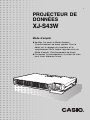 1
1
-
 2
2
-
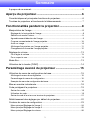 3
3
-
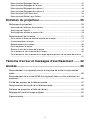 4
4
-
 5
5
-
 6
6
-
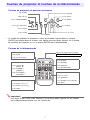 7
7
-
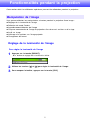 8
8
-
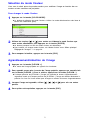 9
9
-
 10
10
-
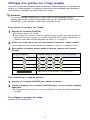 11
11
-
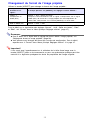 12
12
-
 13
13
-
 14
14
-
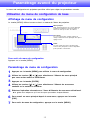 15
15
-
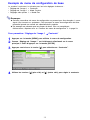 16
16
-
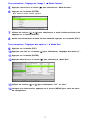 17
17
-
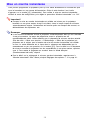 18
18
-
 19
19
-
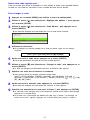 20
20
-
 21
21
-
 22
22
-
 23
23
-
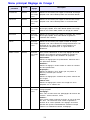 24
24
-
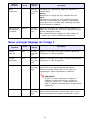 25
25
-
 26
26
-
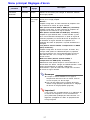 27
27
-
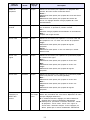 28
28
-
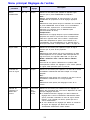 29
29
-
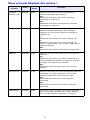 30
30
-
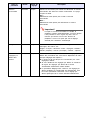 31
31
-
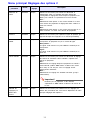 32
32
-
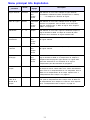 33
33
-
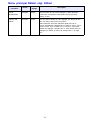 34
34
-
 35
35
-
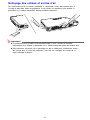 36
36
-
 37
37
-
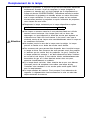 38
38
-
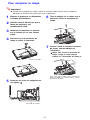 39
39
-
 40
40
-
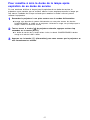 41
41
-
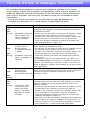 42
42
-
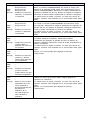 43
43
-
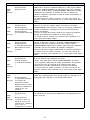 44
44
-
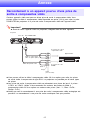 45
45
-
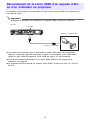 46
46
-
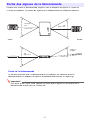 47
47
-
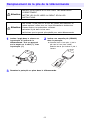 48
48
-
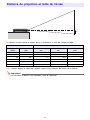 49
49
-
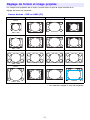 50
50
-
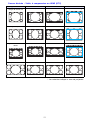 51
51
-
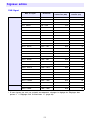 52
52
-
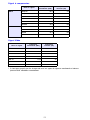 53
53
-
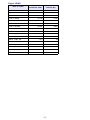 54
54
-
 55
55
Documents connexes
-
Casio XJ-A130, XJ-A135, XJ-A140, XJ-A145, XJ-A230, XJ-A235, XJ-A240, XJ-A245 Mode d'emploi
-
Casio XJ-A141XJ-A146XJ-A241XJ-A246XJ-A251XJ-A256 Le manuel du propriétaire
-
Casio XJ-A130V, XJ-A135V, XJ-A140V, XJ-A145V, XJ-A150V, XJ-A155V, XJ-A230V, XJ-A235V, XJ-A240V, XJ-A245V, XJ-A250V, XJ-A255V Mode d'emploi
-
Casio XJ-S32, XJ-S37, XJ-S42, XJ-S47, XJ-S52, XJ-S57, XJ-SC210, XJ-SC215 Mode d'emploi
-
Casio XJ-S33, XJ-S38, XJ-S43, XJ-S48, XJ-S53, XJ-S58, XJ-S63, XJ-S68 Mode d'emploi
-
Casio XJ-H1600, XJ-H1650, XJ-H1700, XJ-H1750, XJ-ST145, XJ-ST155 Le manuel du propriétaire
-
Casio XJ-H2600, XJ-H2650 Mode d'emploi
-
Casio XJ-S30, XJ-S35 Le manuel du propriétaire
-
Casio XJ-360 Le manuel du propriétaire
-
Casio XJ-S31, XJ-S36, XJ-S41, XJ-S46 Mode d'emploi